Die Auftragssuche ist eine Möglichkeit Aufträge nach bestimmten Selektionsmöglichkeiten zu filtern. Das Ergebnis kann anschließend als Selektion abgespeichert werden, um die so gewonnene Teilmenge der Aufträge mittels Aktionen zu manipulieren (dazu mehr im Kapitel Auftragsselektionen).
Die Betonung liegt hierbei auf „Selektion“, da hinter der Auftragssuche keine Suchengine steckt, wie man sie aus Bibliotheks-OPACs oder Suchmaschinen kennt. Eine vollständige Suche über alle Felder der Auftragstabelle ist also nicht möglich. Benutzen Sie dazu bitte die Queries.
3.1 Die SuchmaskeAbschnitt hinzufügen
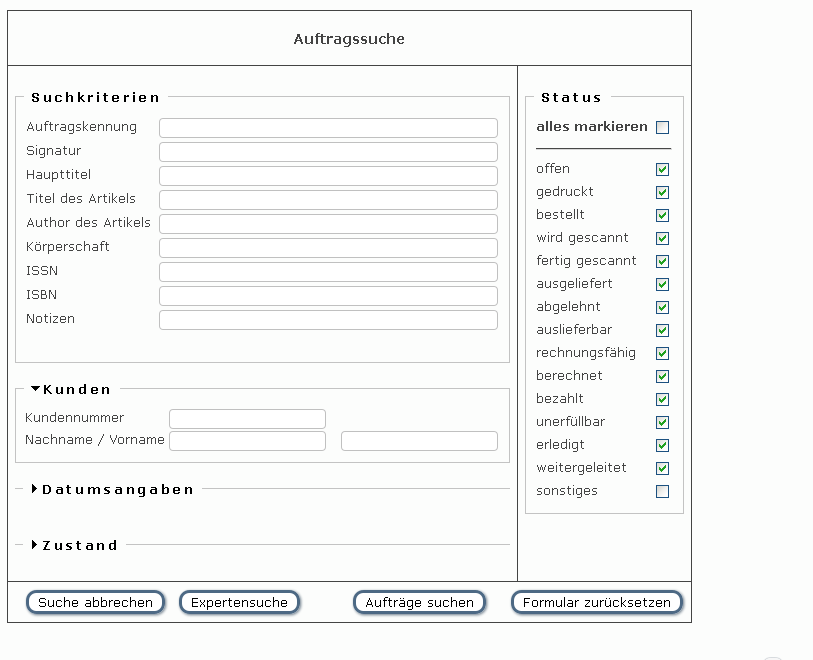
Die Suchmaske ist in 5 Zonen aufgeteilt. Nicht sichtbare Eingabefelder in den Zonen Kunden, Datumsangaben und Zustand können über die Pfeiltasten geöffnet und auch wieder geschlossen werden. Die Zonen im Einzelnen sind:
- Suchkriterien: In allen angebotenen Feldern muss nach vollständigen Begriffen gesucht werden, wobei die Suche durch Wildcards eingegrenzt werden kann. Die Eingabe von ALT* im Feld Auftragskennung würde beispielsweise alle Aufträge auflisten, die mit ALT beginnen
- Kunden: Suchbar sind Kundennummer und Name bzw. Vorname
- Datumsangaben: Hier kann die Suche auf einen bestimmten Zeitraum eingeschränkt werden. Das Eingabeformat ist TT.MM.JJJJ bzw. YYYY-MM-DD.
- Zustand: Um die Suche weiter einzuschränken, kann hier zusätzlich nach dem Zustand der Aufträge selektiert werden
- Status: Zusätzlich kann auch nach dem Status der Aufträge selektiert werden. Durch Klick auf die Checkbox alles markieren werden alle angebotenen Stati aktiviert oder deaktiviert.
Mit Aufträge suchen wird die Abfrage gestartet, als Ergebnis wird die Auftragsliste angezeigt.
3.1.1 Suchbeispiel
Gesucht werden alle Aufträge des Dienstes Campuslieferdienst, die noch nicht bearbeitet wurden und aktiv sind, also weiterbearbeitet werden können. Da alle Aufträge mit dem Auftragspräfix „CAMPUS-“ beginnen, kann man entsprechend verkürzt suchen = „CAMPUS*“. Nicht bearbeitete Aufträge haben den Status offen oder gedruckt. Der Zustand aktiv ist als Standard immer gesetzt.
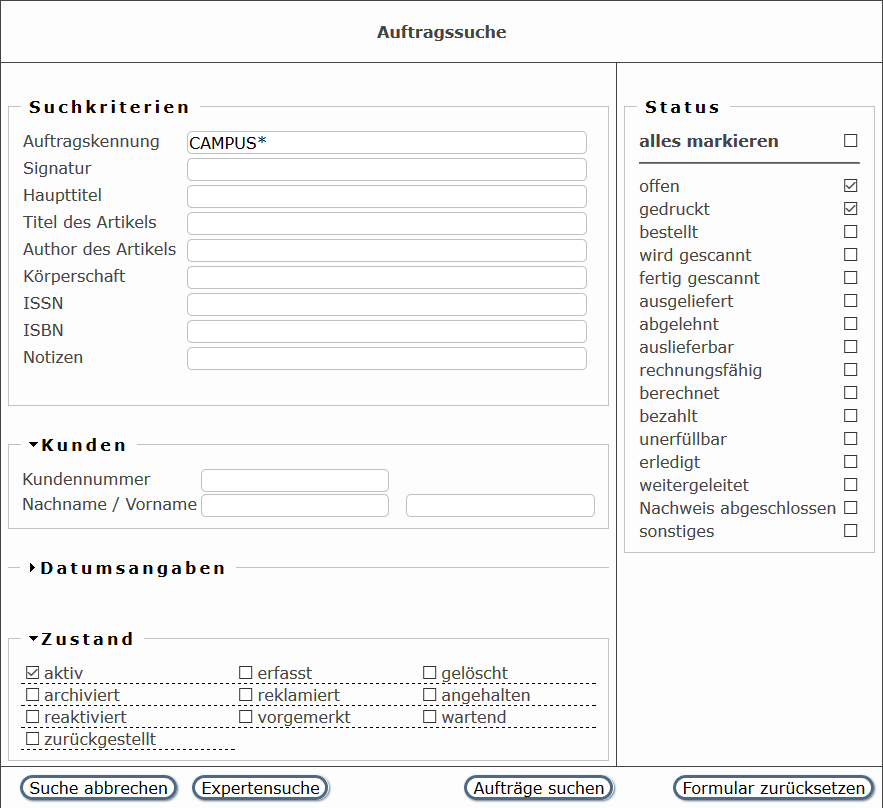
Das Ergebnis ist eine Teilmenge der Auftragsliste, symbolisiert durch die orangefarbene Listenüberschrift.
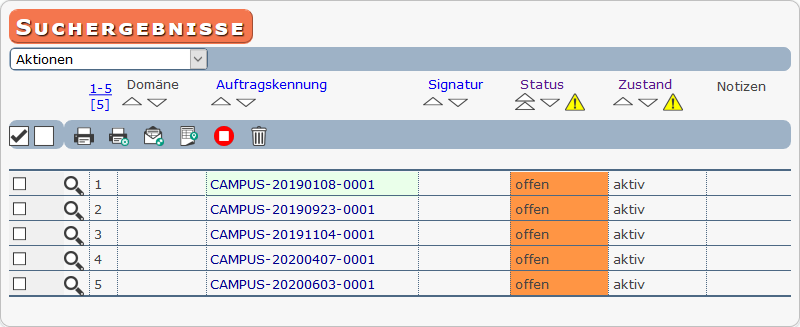
Dass es sich bei dem Ergebnis um eine Selektion handelt, kann man auch daran erkennen, dass das Selektions-Icon  in den beiden Spalten für Status und Zustand angezeigt wird.
in den beiden Spalten für Status und Zustand angezeigt wird.
Das Ergebnis können Sie dann mit der Aktion speichern, wenn Sie das Ergebnis weiterverarbeiten möchten, zum Beispiel als Listen-Export.
Achtung: Damit Sie bei der nächsten Suche oder beim Aufrufen der Auftragsliste nicht dasselbe Ergebnis bekommen, müssen Sie am Schluss mit der Aktion „Auftragssuche stoppen“ die Suche anhalten.
3.2 Expertenmodus Abschnitt hinzufügen
Der Expertenmodus ermöglicht die Auftragssuche mit Hilfe einer Suchsyntax in Verbindung mit logischen Operatoren und Vergleichsoperatoren.
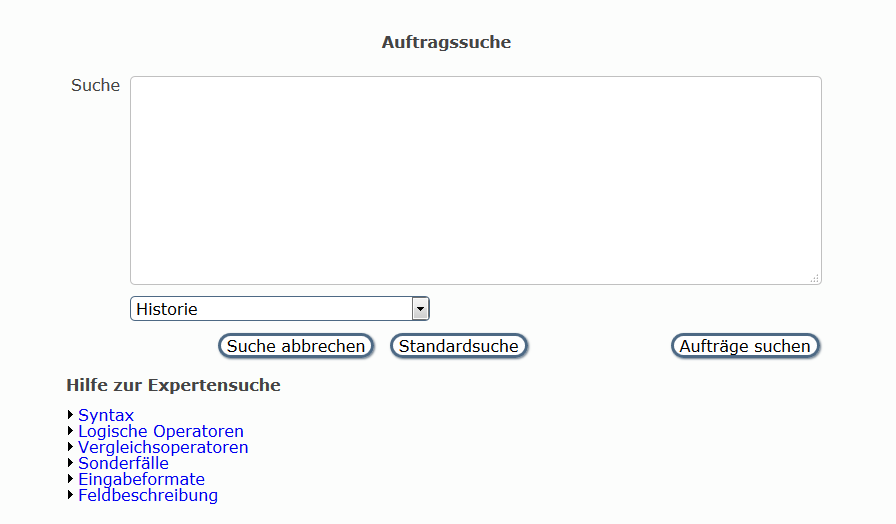
Durch das Menü führt eine ausführliche Hilfefunktion (Hilfe zur Expertensuche), deswegen beschränken wir uns an dieser Stelle auf das Wesentliche.
- Die Syntax funktioniert nach dem Prinzip „<Schlüssel> <Operator> ‚<Wert>‘, zum Beispiel „OR_SIG = ‚123‘ oder OR_SIG > ‚123‘“.
- Als logische Operatoren können AND, OR oder NOT (Alternativ &&, || oder !!) verwendet werden.
- Als Vergleichsoperatoren können folgende Operatoren verwendet werden:
- = für gleich
- != für ungleich
- >= für größer oder gleich
- <= für kleiner oder gleich
- > für größer als
- < für kleiner als
- @ für beinhaltet. Es können die Platzhalter ? wie * verwendet werden, wobei das ? für eine bestimmte Stelle und der * für eine Mange an möglichen Stellen steht
- Klammern werden verwendet, um einen Zusammenhang darzustellen, zum Beispiel OR_DIG > ‚400‘ and (OR_DIG @ ‚3*‘ or OR_DIG @ ‚*5‘)
- Der ISSET-Operator wird benötigt, um festzustellen, ob ein Schlüssel einen Wert enthält, also nicht null ist.
Welche Feldwerte im Einzelnen suchbar sind, finden Sie in der Hilfe zur Expertensuche im Abschnitt Feldbeschreibung.


